Google Chrome, adesso si può verificare facilmente quanta RAM consumano le singole tab

Google ha implementato sulla versione desktop di Chrome una funzione che mostra l'utilizzo della memoria passando il mouse su una scheda. Questo permette agli utenti di identificare facilmente le schede che utilizzano più risorse.
di Nino Grasso pubblicata il 08 Novembre 2023, alle 11:01 nel canale ProgrammiGoogleChrome
Google ha introdotto su Chrome una nuova funzione che consente agli utenti di vedere rapidamente quanta memoria RAM sta utilizzando ciascuna scheda aperta. La funzionalità è presente su Chrome 119, nelle versioni desktop per Windows, Mac, Linux e ChromeOS: quando si usa la release aggiornata, lasciando il cursore del mouse su una scheda viene mostrato il nome della scheda, il dominio e una nuova voce che indica la "Memoria utilizzata".
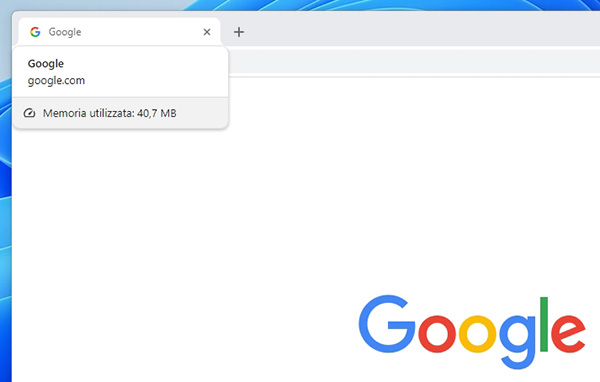
Questa semplice aggiunta consente agli utenti di identificare le schede che possono gravare eccessivamente sul loro sistema. È molto più comodo rispetto a prima, visto che era necessario passare attraverso il menu Altri strumenti e aprire il Task Manager per visualizzare l'utilizzo della memoria per scheda. La nuova interfaccia è collegata alla modalità Risparmio memoria introdotta di recente, che consente di ottimizzare i consumi - spesso criticati - del browser web liberando la memoria occupata dalle tab inattive.
Google Chrome, adesso è più semplice vedere quanta memoria utilizzano le singole tab
La modalità Risparmio memoria può essere abilitata o disabilitata attraverso la schermata Prestazioni delle Impostazioni, con l'utente che può inoltre impostare delle eccezioni per i siti che vuole che rimangano sempre attivi. Se la nuova interfaccia che indica la Memoria utilizzata non è ancora abilitata nel vostro browser, nonostante abbiate aggiornato alla v119, potete forzarla con il flag #memory-saver-memory-usage-in-hovercards nella pagina chrome://flags.
Avere visibilità su quali schede stanno consumando più risorse consente agli utenti di gestire meglio l'impronta di memoria di Chrome. Le schede ad alta intensità di memoria come web app, siti di streaming o pagine con molti tracker tendono ad accumularsi durante una sessione di navigazione. Identificare e chiudere queste schede può migliorare le prestazioni e la stabilità della navigazione, specialmente su sistemi con RAM limitata. Con browser sempre più completi e web app sempre più pesanti, questo tipo di ottimizzazione diventa sempre più fondamentale, ed è utile sapere quali sono i siti web che in un preciso momento consumano più risorse nel sistema.










 BOOX Note Air4 C è uno spettacolo: il tablet E Ink con Android per lettura e scrittura
BOOX Note Air4 C è uno spettacolo: il tablet E Ink con Android per lettura e scrittura Recensione Sony Xperia 1 VII: lo smartphone per gli appassionati di fotografia
Recensione Sony Xperia 1 VII: lo smartphone per gli appassionati di fotografia Attenti a Poco F7: può essere il best buy del 2025. Recensione
Attenti a Poco F7: può essere il best buy del 2025. Recensione Auto nuove? Per il 65% degli italiani sono troppo care, non dovrebbero costare oltre i 20.000 euro
Auto nuove? Per il 65% degli italiani sono troppo care, non dovrebbero costare oltre i 20.000 euro Droni solari Airbus volano nella stratosfera grazie alle nuove batterie al silicio: test riusciti a oltre 20 km di quota
Droni solari Airbus volano nella stratosfera grazie alle nuove batterie al silicio: test riusciti a oltre 20 km di quota Colpo da 15 milioni di dollari: chi ha rubato un carico di prodotti AMD e Apple?
Colpo da 15 milioni di dollari: chi ha rubato un carico di prodotti AMD e Apple? Elon Musk lancia l'allarme su GPT-5: 'OpenAI divorerà Microsoft'. Ma Nadella lo sfida con un sorriso
Elon Musk lancia l'allarme su GPT-5: 'OpenAI divorerà Microsoft'. Ma Nadella lo sfida con un sorriso iPhone 17 Pro sarà più costoso, ma anche più conveniente
iPhone 17 Pro sarà più costoso, ma anche più conveniente Leapmotor spinge sull'acceleratore: nuovo C10 AWD da 585 cavalli e ricarica ultraveloce a 800V
Leapmotor spinge sull'acceleratore: nuovo C10 AWD da 585 cavalli e ricarica ultraveloce a 800V Toyota vuole battere i produttori cinesi di auto elettriche. Come? Alleandosi con i loro fornitori
Toyota vuole battere i produttori cinesi di auto elettriche. Come? Alleandosi con i loro fornitori Colpo grosso di Musk: 14 ricercatori Meta hanno scelto xAI per il futuro dell'AI
Colpo grosso di Musk: 14 ricercatori Meta hanno scelto xAI per il futuro dell'AI Lip-Bu Tan a testa alta: il CEO di Intel non ha paura di Trump
Lip-Bu Tan a testa alta: il CEO di Intel non ha paura di Trump GPT5 disponibile per tutti e puoi già usarlo: offre Microsoft!
GPT5 disponibile per tutti e puoi già usarlo: offre Microsoft! Nasce l'alternativa a Worldcoin: Humanity Protocol lancia una rete da 1,1 miliardi di dollari per dare un'identità Web3 senza scanner dell'iride
Nasce l'alternativa a Worldcoin: Humanity Protocol lancia una rete da 1,1 miliardi di dollari per dare un'identità Web3 senza scanner dell'iride ASUSTOR presenta i nuovi NAS da rack Lockerstor R Pro Gen2 con CPU AMD Ryzen Pro
ASUSTOR presenta i nuovi NAS da rack Lockerstor R Pro Gen2 con CPU AMD Ryzen Pro iPhone 18, sensori Samsung realizzati in Texas: gli effetti dei dazi amari di Trump sui semiconduttori
iPhone 18, sensori Samsung realizzati in Texas: gli effetti dei dazi amari di Trump sui semiconduttori Xiaomi conquista il terzo posto nel mercato italiano: è l'unica in crescita nella Top5
Xiaomi conquista il terzo posto nel mercato italiano: è l'unica in crescita nella Top5




















5 Commenti
Gli autori dei commenti, e non la redazione, sono responsabili dei contenuti da loro inseriti - infoTra l'altro ci sono siti che occupano 50 mega e altri 500
Di cui quasi tutto per immagini o animazioni pubblicitarie...
Devi effettuare il login per poter commentare
Se non sei ancora registrato, puoi farlo attraverso questo form.
Se sei già registrato e loggato nel sito, puoi inserire il tuo commento.
Si tenga presente quanto letto nel regolamento, nel rispetto del "quieto vivere".